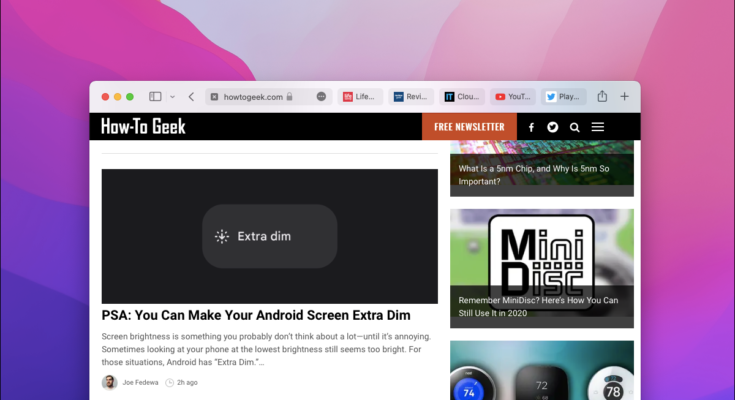Cansado do layout de guia padrão do Safari? Veja como você pode alternar para guias compactas no Safari em seu Mac para conservar o espaço da tela e dar uma aparência mais enxuta e simplificada.
Ao contrário do Google Chrome e do Microsoft Edge, as guias do Safari aparecem por padrão na barra de endereço, chamado de layout “Separado”. Mudar para o layout de guias “Compacto” alinha a barra de endereço com as guias para permitir mais área para sites. Além disso, você verá apenas o favicon junto com o domínio do site, não o URL completo da página . Assim, por exemplo, não importa onde você esteja em nosso site, você só verá howtogeek.comna barra de endereço.
Como mudar para guias compactas no Safari no Mac
Depois de atualizar o Safari para o Safari 15 ou posterior em seu Mac, abra todos os seus sites favoritos em diferentes guias.
Clique no menu “Safari” no canto superior esquerdo da barra de menu

Selecione “Preferências” no menu de contexto que se abre.

Selecione “Guias” ao lado da seção “Geral”.

A seguir, selecione a opção “Compacto”. A mudança será aplicada instantaneamente a todas as guias abertas no Safari.

Desmarcar a caixa “Recolher automaticamente títulos de guia em ícones” fará com que as guias sejam empilhadas quando houver muitas guias. Você também pode usar Command + Tab para ir para a próxima guia e Command + Shift + Tab para ir para a guia anterior, junto com muitos outros atalhos de teclado do Safari .
Se mudar de ideia mais tarde, você pode revisitar a seção “Guias” nas Preferências do Safari para mudar para o layout de guia “Separado”.
É isso! Pronto para aprimorar suas habilidades e aprender a dominar o Safari Tabs em seu Mac.